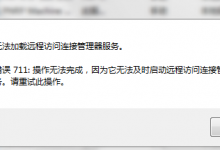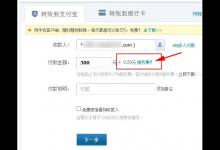win10如何自定义浏览器 win10系统设置默认浏览器方法
来源:好再见网 2021-02-03 12:55:14
win10中自带的浏览器是edge浏览器,一般默认打开edge浏览器,如果我们不喜欢edge浏览器,要修改默认浏览器的话,如何设置默认浏览器呢?下面专家教下大家win10设置默认浏览器的方法。
win10系统设置默认浏览器方法:
1、点击开始按钮,在开始菜单的左侧选择设置打开。

2、在打开的windows设置界面中点击系统选项打开。

3、在新出现的界面中点击界面左侧的“默认应用”。

4、然后在右侧的“选择默认的应用”的选项中找到“web浏览器”选项点击。

5、在弹出的浏览器选项框中选择需要设置为默认浏览器的浏览器点击即可。

以上便是win10设置默认浏览器的方法,有需要的小伙伴可以参照教程进行操作哦。
本文标签: